我来给大家分享一个我最近折腾的小玩意儿——Synergy。这玩意儿有啥用?简单来说,就是能让你用一套键盘鼠标控制多台电脑,听起来是不是还挺酷的?
我一开始知道这个东西,也是在网上瞎逛的时候看到的。我这人平时就喜欢倒腾这些,当时就觉得这个对我来说可能有用。因为我平时工作,得用公司的电脑,有时候回家又想用自己的笔记本做点私活,两台电脑来回切换,鼠标键盘换来换去的,麻烦得很。所以我就想试试这个Synergy能不能解决我的问题。
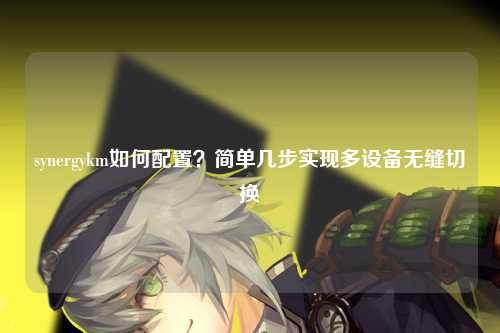
得去把这个软件搞下来。这软件在每台电脑上都得装,我就先在公司电脑和我的笔记本上都安装。安装过程没啥好说的,一路下一步就行。安装完后打开软件,界面看起来也挺简洁的。
接下来就是配置。这个Synergy分服务端和客户端,我琢磨着,就把公司电脑当服务端,我的笔记本当客户端。在服务端那边,我把它的名字改成“company-pc”,方便识别嘛在客户端那边,我也改个名字叫“my-laptop”。改完名字记得点那个大大的“Apply”按钮,不然不生效。
然后就是设置服务端和客户端的连接。在服务端上,要设置一下客户端的信息。这里有点绕,我一开始还搞错。就是那个“Screens”那里,得把你的客户端电脑名字拖到合适的位置,表示屏幕之间的相对位置。比如我把“my-laptop”拖到“company-pc”的右边,这样我鼠标从公司电脑屏幕往右划,就能直接划到我的笔记本上去。设置完也得点“Apply”。
在客户端那边,就简单,填上服务端的IP地址就行。我一开始不知道IP地址是后来还是问下公司的网管小哥才知道的。填好IP,也点“Apply”。
- 两台电脑都得在同一个网络下,也就是连同一个WiFi或者插同一个路由器上的网线。
- 名字别搞错,客户端上填的服务端名字,得和你服务端上设置的名字一样。
- 设置好屏幕位置后,记得两边都要点“Apply”。
全部设置好之后,我就开始试。把鼠标从公司电脑往右一划,还真过去!键盘也能在两台电脑上用,打字啥的都没问题。这下我可高兴坏,以后工作就方便多!
这个Synergy还是挺好用的,虽然配置的时候稍微有点麻烦,但弄好之后用起来是真的爽。如果你也像我一样,需要经常在多台电脑之间切换,那不妨试试这个Synergy,说不定能帮到你!
